|
| Users say: |
|
I have successfully used DVDRemake to do several 1:1 and 1:2 copies as well as tweak some of my own movies. I am one that doesn't like to lose menus when I do backups, but definitely do want to lose previews, logos, etc. I have tried a lot of the so-called "automatic" programs like DVD-Fab, DVD X-Copy, etc., but have not had much success with them. Let's face it, every DVD is a little different, and to expect a program to account for everything is asking a lot. I think of DVDRemake as a "Visual" IFOEdit. rubicat
|
|
More...
|
|
|
Узмимо један од мојих омиљених ДВД-ја - Терминатор 3. Покрените DVD Shrink, убаците Терминатор 3 у ДВД читач, притисните "Open Disc"
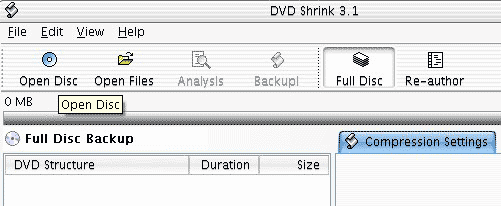
У менију који се појави, изаберите Ваш ДВД, а онда притисните ОК.
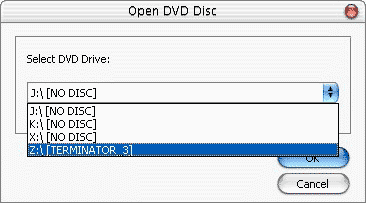
После неколико минута DVD Shrink ће учитати ДВД, а Ви ћете видети екран као доле. На десној страни видимо Видео, Аудио и Наслове. На левој страни имамо ДВД структуру и прозор за преглед.
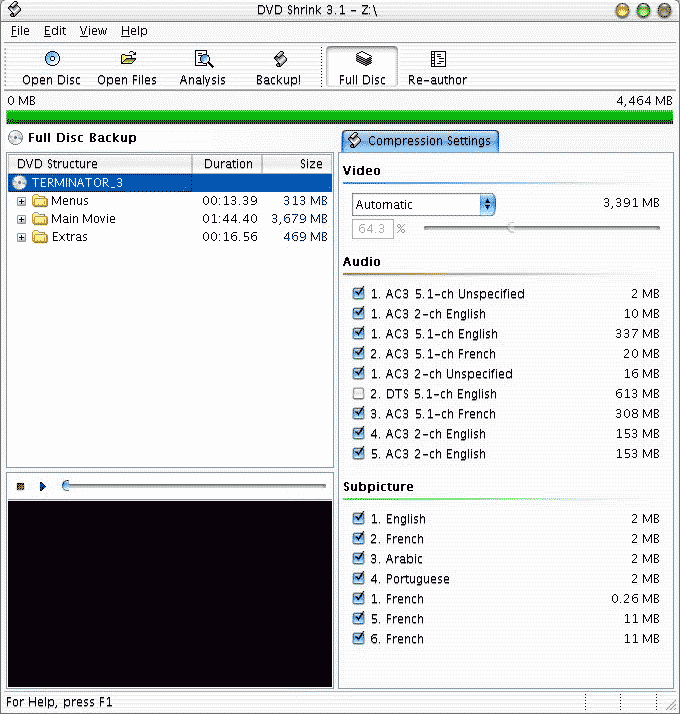
Уверите се да је све чекирано (У нашем случају "DTS 5.1-ch English" аудио).
Морамо да се уверимо да DVD Shrink неће променити квалитет филма (транскодовање је задњи корак). Значи да морамо да кликнемо на "automatic" у видео панелу и променимо на "No compression"
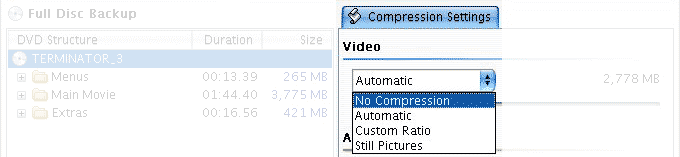
Сада први пут видите стварну величину филма на ДВД-ју. 6958 MB - то је много!

Почнимо са титловима. Ја обично не уклоним ни један од њих - количина података је занемарљива. Али због вежбе, уклонимо Арапски…
У горњем десном делу екрана морамо да донесемо најважнију одлуку - који аудио запис да сачувамо? Сада следе неколико правила о томе:
- Ако Ваш систем подржава ДТС, сачувајте само њега. Има најбољи квалитет, а у исто време је најбољи начин да проверите да ли су Вам зидови у кући стабилни и излудите комшије у најкраћем могућем времену.
- Аудио записи без наслова: "Unspecified" - оставите их чекиране.
- Задњи велики AC-3 2-ch аудио записи (види 4 и 5) су, обично, коментари. То вам не треба за копирање. Ако вам треба, очигледно имате превише слободног времена, па ми пошаљите нешто од њега!
- Оставите мање AC-3 2-ch аудио записе. Они обично иду уз меније.
- Други језици које не говорите - избаците их. Ја преферирам енглески, ако више волите шпански, само изволите.
Са овим смо завршили. Погледајте на екран - величина је мања (5984 MB - скоро 1 GB мање)
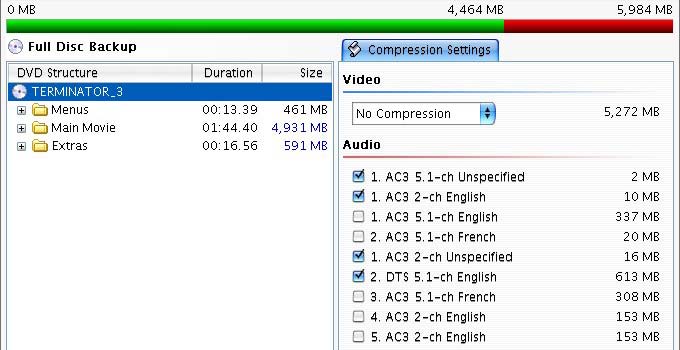
Сада можемо да сачувамо пројекат на ХД. Притисните "Backup!" дугме. Појавиће се упозорење које каже да је Ваш пројекат превелики да стане на диск. Притисните "Yes" да наставите даље.
Налазимо се у Backup менију. Притисните "Select target device" и изаберите "Hard Disc Folder"
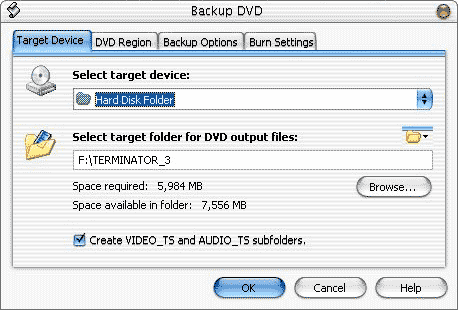
Сада је право време да направите паузу (поједите нешто, рецимо Кит-Кат).
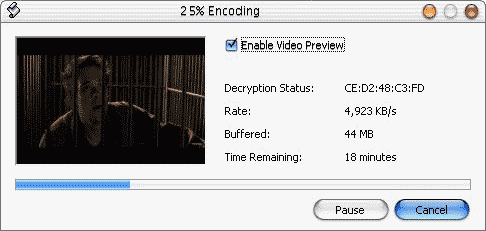
Када се ово заврши, затворите DVD Shrink. Честитамо - први корак је готов!

|